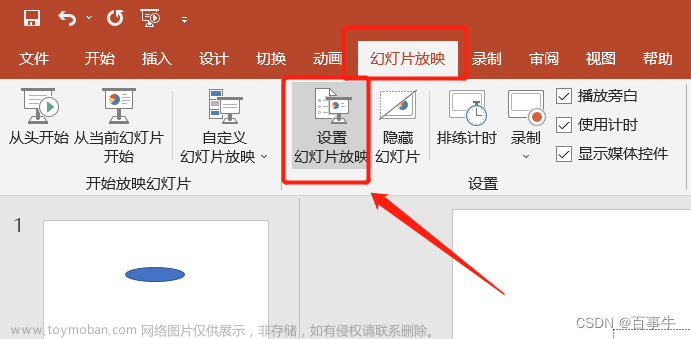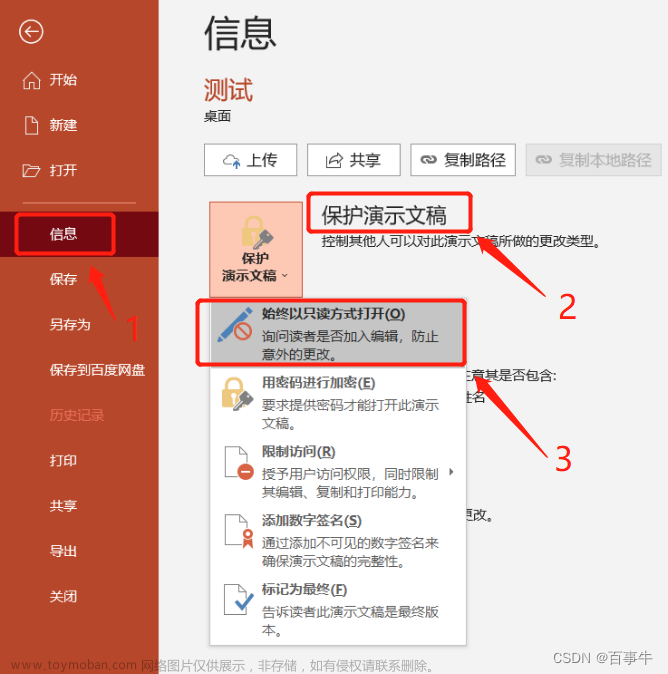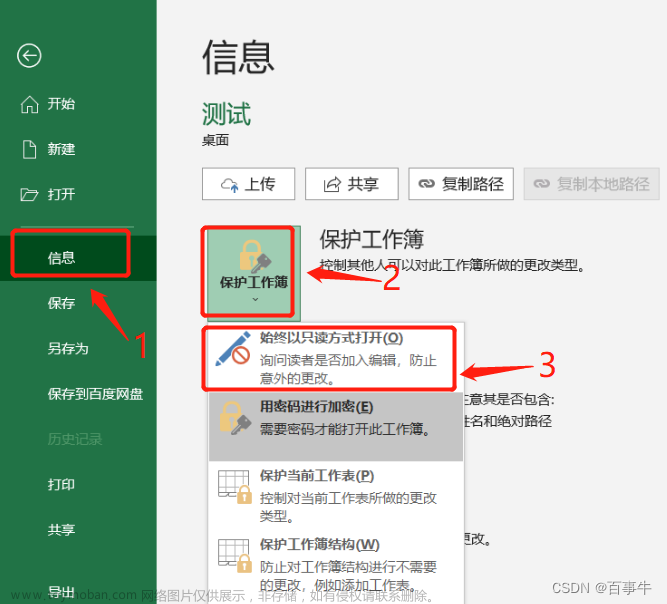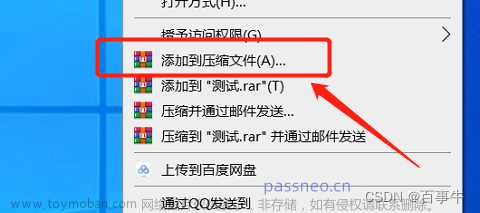背景:
想通过腾讯云的域名,绑定群晖nas的公网ip,实现域名直接访问群晖
问题:
通过群晖自带的ddns显示认证失败!!!
前提条件
拥有群晖(Synology)NAS 管理员权限的账号。
拥有腾讯云 DNSPod 账号并完成 实名认证 。
群晖(Synology) NAS 拥有公网 IP 地址。
拥有1个腾讯云可用域名并且解析托管在 DNSPod。
解决办法一:群晖自带的ddns解析
步骤1:获取 API 密钥信息
登录 腾讯云 API 密钥 ,获取您的腾讯云 API SecretId 及 SecretKey 密钥信息。如下图所示:
步骤2:群晖(Synology)NAS 配置 DDNS
使用具有管理员权限的账号登入您的群晖(Synology)NAS,依次单击控制面板 > 外部访问 > DDNS > 新增。如下图所示:
在弹出的 “添加 DDNS” 窗口中,填写相关信息。如下图所示:

服务供应商:请选择腾讯云。
主机名称:请填写您的域名名称。
用户名/电子邮件:请填写您获取到的 SecretId 信息。
密码/密钥:请填写您获取到的 SecretKey 信息。
说明:
单击测试联机,测试是否能联机成功。如状态栏显示为正常,则代表联机成功。

我的黑群晖是失败的,所以采用办法二
解决办法二:利用Docker安装DDNS动态域名解析
参考这位博主的 成功搞定~文章来源:https://www.toymoban.com/news/detail-407016.html
成功搞定~文章来源:https://www.toymoban.com/news/detail-407016.html
ps
最近买了和收集了近2000个微信小程序源码和抖音小程序源码进行研究学习,会陆陆续续免费更新到我的个人微信小程序“瞬息全宇宙4k”中,有兴趣的小伙伴可以自取。
可以通过微信小程序免费-瞬息全宇宙4k-自助下载,全免费 文章来源地址https://www.toymoban.com/news/detail-407016.html
文章来源地址https://www.toymoban.com/news/detail-407016.html
到了这里,关于群晖设置腾讯云ddns显示认证失败的两种解决办法【实测第二种成功了】的文章就介绍完了。如果您还想了解更多内容,请在右上角搜索TOY模板网以前的文章或继续浏览下面的相关文章,希望大家以后多多支持TOY模板网!